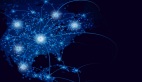详解介绍Community Toolkit库
Community Toolkit是由Microsoft开发的一个开源工具集,旨在帮助开发人员更轻松地构建功能丰富的Universal Windows Platform (UWP) 应用程序。该工具集提供了一系列控件、扩展方法、帮助类和工具,可以扩展和增强UWP应用程序的功能和用户体验。
下面我将详细介绍Community Toolkit库的各个方面:
1、控件
- RadialGauge:一个圆形的仪表盘控件,用于显示数据指标,如速度、进度等。
- ImageEx:增强版的Image控件,支持异步加载、缓存和自动调整大小功能。
- DropShadowPanel:一个带有阴影效果的面板控件,可以为UI元素添加立体感。
- MarkdownTextBlock:用于在应用程序中显示Markdown格式文本的控件。
- AdaptiveGridView:自适应网格布局控件,可根据屏幕大小和分辨率动态调整布局。
- PullToRefreshListView:带有下拉刷新功能的列表视图控件。
2、扩展方法
- 字符串处理:包括字符串截断、字数统计、URL编码解码、正则表达式匹配等功能。
- 集合操作:提供了一系列对集合进行筛选、排序、分组和转换的扩展方法。
- 图像处理:支持对图像进行裁剪、缩放、旋转和模糊处理等操作。
- 文件操作:提供了对文件的读取、写入、复制、移动和删除等常用操作。
3、服务集成
- Microsoft Graph服务:通过Microsoft Graph API访问和管理Microsoft 365的数据和功能。
- OneDrive服务:用于访问和操作用户OneDrive存储的文件和文件夹。
- Bing地图:集成了Bing地图,可实现地图显示、地理编码、路线规划等功能。
- Twitter集成:使用Twitter REST API进行OAuth身份验证和与Twitter平台的交互。
4、工具类
- HttpHelper:简化HTTP请求的发送和响应处理。
- NetworkHelper:提供网络状态信息和相关事件的管理。
- DeviceFamilyHelper:用于检测设备类型和设备功能的帮助类。
- DispatcherHelper:在UI线程以外的线程上执行UI操作的帮助类。
5、社交媒体集成
- 微软登录:支持用户通过Microsoft账户登录应用程序。
- Facebook登录:支持用户通过Facebook账户登录应用程序。
- Google登录:支持用户通过Google账户登录应用程序。
Community Toolkit提供了丰富的功能和组件,可以加速UWP应用程序的开发过程,并增强应用程序的功能和用户体验。您可以通过GitHub或NuGet获取Community Toolkit,并参考官方文档和示例代码来了解更多关于使用和定制Community Toolkit的详细信息。
Community Toolkit库功能之一语言识别SpeechToText
Community Toolkit库提供了一种称为SpeechToText的功能,它是语音识别(Speech Recognition)的一部分。SpeechToText可以将用户的语音输入转换为文本。
使用SpeechToText功能,你可以在UWP应用程序中实现以下功能:
- 语音命令:通过SpeechToText功能,你可以让应用程序接收用户的语音命令并进行相应的操作。例如,你可以创建一个语音助手应用程序,允许用户通过语音输入来发送消息、播放音乐、查询天气等。
- 文字转语音:SpeechToText不仅可以将语音转换为文本,还可以生成语音输出。你可以使用这个功能来实现文字转语音的需求,例如为盲人用户提供语音反馈或为用户朗读文本内容。
- 实时语音转换:SpeechToText支持实时语音转换,即时地将用户的语音输入转换为文本。这对于实时聊天、语音输入表单等场景非常有用。
使用SpeechToText需要以下步骤:
- 配置语音识别器:你需要配置SpeechRecognizer对象,设置语言和其他参数,以便进行语音识别。你可以指定所支持的语言和识别模式(短语识别、连续识别等)。
- 请求访问权限:为了使用语音识别功能,你需要在应用程序中请求相应的访问权限。用户需要授权应用程序访问麦克风设备。
- 开始语音识别:当用户触发语音输入时,你可以调用SpeechRecognizer对象的StartRecognitionAsync方法开始语音识别过程。
- 处理语音结果:在语音识别完成后,你可以获取识别结果并进行相应的处理。例如,将识别到的文本显示在界面上、解析命令执行相应的操作等。
Community Toolkit库提供了一些辅助方法和事件来简化语音识别的集成和处理过程。通过SpeechToText功能,你可以为你的UWP应用程序添加语音交互和语音输入的能力,提高用户体验,并实现更加丰富的功能。
基于 Universal Windows Platform (UWP) 的语音识别演示项目
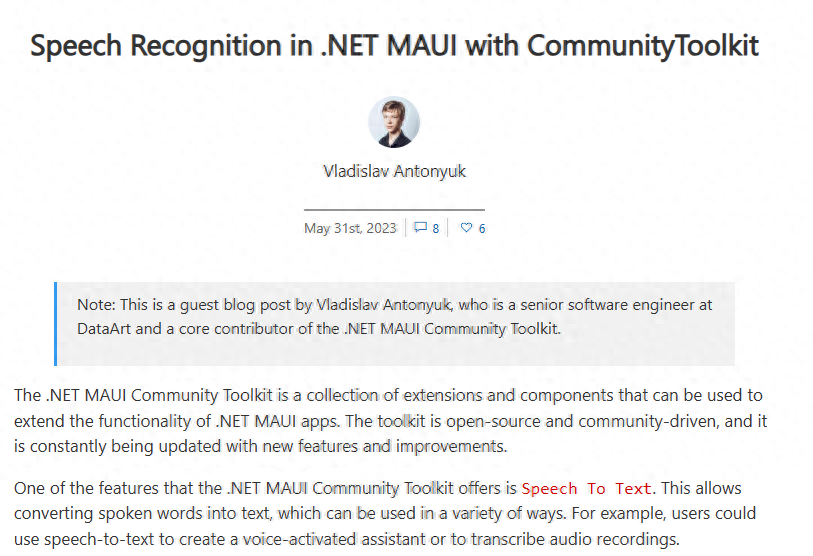
它使用了Microsoft.Toolkit.Uwp.Services.Bing 库来实现语音识别功能。
UWP 是一种跨平台的应用程序开发框架,用于创建适用于 Windows 10 及更高版本的应用程序。通过使用 UWP,你可以在多种设备上运行你的应用程序,包括 PC、平板电脑、手机、Xbox 和 IoT 设备等。我们使用了 UWP 的媒体捕获功能来录制音频,并使用 Bing Speech API 对录制的音频进行语音识别。这使得我们可以将用户的语音输入转换为文本表示,以便后续处理或显示。
using Microsoft.Toolkit.Uwp.Services.Bing;
using System;
using System.Threading.Tasks;
using Windows.Media.Capture;
using Windows.Storage;
using Windows.UI.Xaml;
using Windows.UI.Xaml.Controls;
namespace UwpSpeechToTextDemo
{
public sealed partial class MainPage : Page
{
private MediaCapture mediaCapture;
public MainPage()
{
InitializeComponent();
}
private async Task InitializeMediaCapture()
{
try
{
mediaCapture = new MediaCapture();
await mediaCapture.InitializeAsync();
}
catch (Exception ex)
{
// 处理初始化过程中的异常
txtResult.Text = $"初始化媒体捕获失败:{ex.Message}";
}
}
private async void btnStartStop_Click(object sender, RoutedEventArgs e)
{
if (mediaCapture == null)
{
await InitializeMediaCapture();
}
if (mediaCapture != null)
{
if (btnStartStop.Content.ToString() == "Start")
{
await StartSpeechToText();
}
else if (btnStartStop.Content.ToString() == "Stop")
{
await StopSpeechToText();
}
}
}
private async Task StartSpeechToText()
{
try
{
// 创建临时文件用于存储音频
StorageFolder tempFolder = ApplicationData.Current.TemporaryFolder;
StorageFile audioFile = await tempFolder.CreateFileAsync("audio.wav", CreationCollisionOption.GenerateUniqueName);
// 开始录制音频
MediaEncodingProfile encodingProfile = MediaEncodingProfile.CreateWav(AudioEncodingQuality.Auto);
await mediaCapture.StartRecordToStorageFileAsync(encodingProfile, audioFile);
// 更新UI状态
btnStartStop.Content = "Stop";
txtResult.Text = "开始语音录制...";
}
catch (Exception ex)
{
// 处理启动语音录制过程中的异常
txtResult.Text = $"无法启动语音录制:{ex.Message}";
}
}
private async Task StopSpeechToText()
{
try
{
// 停止录制音频
await mediaCapture.StopRecordAsync();
// 使用Bing Speech API进行语音识别
StorageFolder tempFolder = ApplicationData.Current.TemporaryFolder;
StorageFile audioFile = await tempFolder.GetFileAsync("audio.wav");
string result = await BingSpeechApiClient.RecognizeSpeechAsync(audioFile);
// 显示识别结果
txtResult.Text = result;
}
catch (Exception ex)
{
// 处理停止语音录制过程中的异常
txtResult.Text = $"无法停止语音录制或语音识别失败:{ex.Message}";
}
finally
{
// 删除临时文件
if (mediaCapture != null)
{
mediaCapture.Dispose();
mediaCapture = null;
}
StorageFolder tempFolder = ApplicationData.Current.TemporaryFolder;
StorageFile audioFile = await tempFolder.GetFileAsync("audio.wav");
await audioFile.DeleteAsync();
// 更新UI状态
btnStartStop.Content = "Start";
}
}
}
}这个示例中,首先我们使用MediaCapture类初始化媒体捕获设备,并在点击"Start"按钮时启动录制音频。然后,我们使用Bing Speech API对录制的音频进行语音识别。将识别结果显示在txtResult的TextBox中。
请确保你已经在项目中安装了Microsoft.Toolkit.Uwp.Services.Bing库,并添加以下命名空间引用:
xmlns:services="using:Microsoft.Toolkit.Uwp.Services.Bing"